04
Apr 2018
Translation Memory in einem Projekt in memoQ anlegen
Damit bereits erstellte Übersetzungen auch für künftige Übersetzungsaufträge genutzt werden können, müssen sie in einem sogenannten Translation Memory (TM) gespeichert werden. Dieses TM enthält dann den Ausgangs- und den Zieltext und zeigt bei jedem neuen Übersetzungsauftrag Vorschläge (Fuzzy-Matches) an, sobald der neue Text dem bereits übersetzten Text ähnelt.
Während der Übersetzungs- und Überprüfungsphase empfiehlt es sich, ein sogenanntes Arbeits-TM anzulegen, in dem alle bestätigten Segmente vorläufig abgelegt werden. Sobald der Übersetzungsprozess samt Revision abgeschlossen ist, können die fertigen Segmente in ein Master-TM abgelegt werden, das bei späteren Übersetzungen genutzt werden kann.
Sofern das TM nur am eigenen Computer eingesehen werden soll, kann es lokal angelegt werden. Soll es auch anderen Projektteilnehmern in einem lokalen Netzwerk oder online zur Verfügung gestellt werden, muss es auf dem Server angelegt werden.
Im Folgenden wird erklärt, wie ein Translation Memory innerhalb eines Projekts angelegt wird
memoQ Translation Memory erstellen
(Version 8.4.6 / project manager)
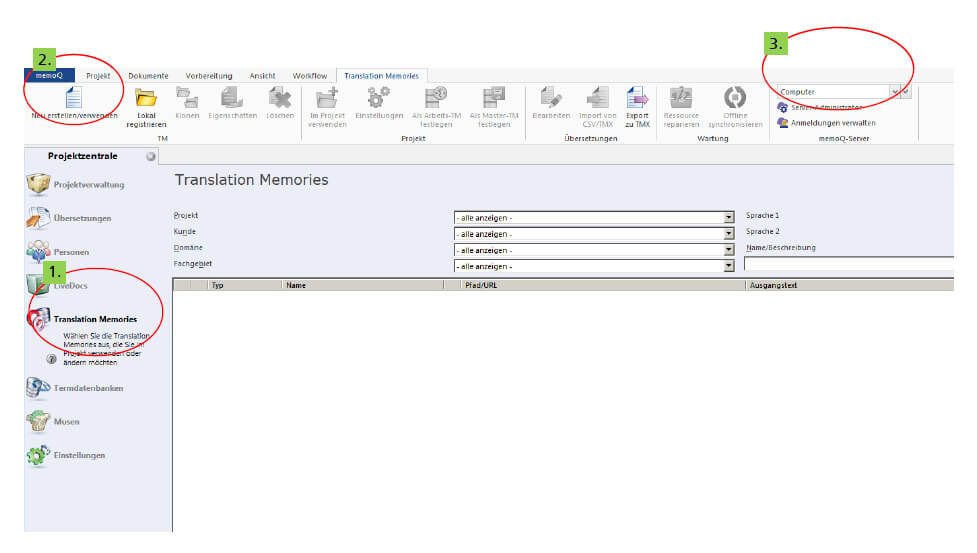
- Das Projekt öffnen.
- Links in der Projektzentrale Translation Memories
- Unter der Rubrik mermoQ-Server auswählen, ob das TM lokal (Computer) angelegt werden soll oder auf einem Server.
- Über Neu erstellen/verwenden ein neues TM anlegen. Folgendes Fenster öffnet sich:
Neues Translation Memory: Einstellungen vornehmen
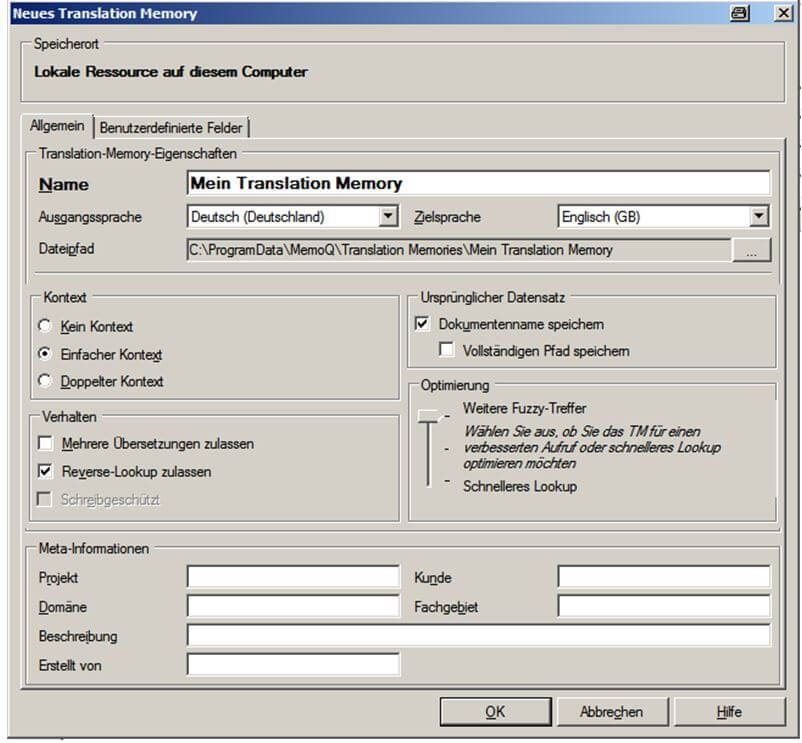
- Unter Name einen aussagekräftigen Namen eingeben (Projektnummer, Kunde etc.).
- Die Optionen wie gewünscht auswählen:
Einfacher Kontext = der Ausgangstext aus dem jeweils vorhergehenden und nachfolgenden Segment wird als Kontext verwendet. Treffer mit einfachem Kontext (101 %-Treffer) haben eine höhere Priorität als exakte Treffer (100 %-Treffer).
Doppelter Kontext = wenn der ID-basierte Kontext und der Kontext im Textfluss identisch sind. Treffer mit doppeltem Kontext (102 %-Treffer) haben eine höhere Priorität als einfache Kontexttreffer (101 %-Treffer).Mehrere Übersetzungen zulassen empfiehlt sich nur, wenn Übersetzungen aus einem anderen Übersetzungstool importiert werden, das keine Kontexttreffer unterstützt, wobei alle doppelten Übersetzungen erhalten bleiben sollen. Aktivieren Sie Kontextoptionen in diesem Fall nicht.
Reverse-Lookup zulassen empfiehlt sich, wenn man das TM auch dann nutzen möchte, wenn die Sprachrichtung der Ausgangs- und des Zieltextes vertauscht wird (z. B. statt für eine Übersetzung Deutsch-Englisch kann das TM auch für eine Übersetzung Englisch-Deutsch verwendet werden). - Optimierung und Meta-Informationen wie gewünscht ausfüllen.
- OK
Priorität des Translation Memories festlegen (Arbeits-TM und Master-TM)
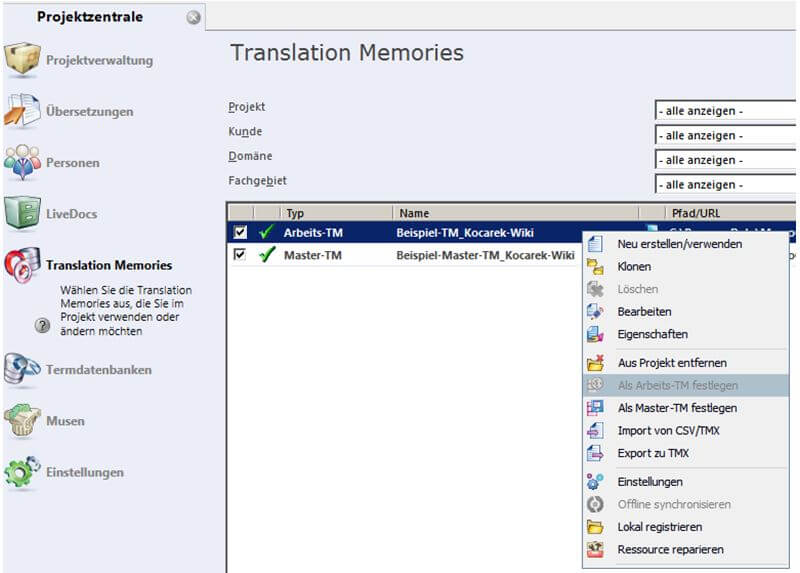
- Das TM wird dem Projekt automatisch angehängt.
- Das soeben erstellte TM markieren und über Rechtsklick Als Arbeits-TM festlegen (in dieses wird nun die Übersetzung gespeichert, wenn Segmente bestätigt werden).
- Sollten bereits mehrere TMs für ein Projekt bestehen, werden diese automatisch angezeigt bzw. können über Name/Beschreibung gesucht und nun zusätzlich angewählt werden. Das TM mit der höchsten Priorität wird als Master-TM angewählt (Rechtsklick à Als Master-TM festlegen).HINWEIS: Das Arbeits-TM kann auch gleichzeitig das Master-TM
